Windows 11/Windows 10 Tastatur gesperrt
Wenn Sie kleine Kinder oder Haustiere haben, könnten Sie sich in dieser Situation befinden – eine unbeaufsichtigte Tastatur kann zu einer Katastrophe führen oder eher „dsfgdhkjwrjgsfs“ buchstabieren. Um dies zu vermeiden, können Sie die Tastatur unter Windows 10/11 sperren.
Aber manchmal vergisst man, dass man die Tastatur gesperrt hat und erinnert sich nicht mehr, wie man das gemacht hat. Wenn Sie Ihren Computer benutzen müssen, stellen Sie fest, dass Sie nichts eingeben können. Manchmal sperren Sie plötzlich die Tastatur.
Was sollten Sie tun, um die Tastatur zu entsperren? Es ist einfach, solange Sie die nachstehenden Anweisungen befolgen.
So entsperren Sie die Tastatur Windows 10/11
Eine Überprüfung vor der Problembehandlung durchführen
Bevor Sie mit der Reparatur beginnen, sollten Sie bestimmte Tasten oder die gesamte Tastatur auf physische Schäden überprüfen.
Rücktaste, Leertaste, Eingabetaste funktionieren möglicherweise nicht. Außerdem funktioniert die Fn-Taste oder die Zifferntasten nicht mehr.
Wenn Sie eine externe USB/PS2-Tastatur verwenden, können Sie diese zur Überprüfung an einen anderen Computer anschließen. Wenn die Tastatur immer noch gesperrt ist und Sie nichts eingeben können, ist die Tastatur möglicherweise physisch beschädigt. Wenn das Problem auf anderen Computern verschwindet, sollte es sich um ein Softwareproblem handeln, das Sie versuchen können, zu beheben.
Methode 1: Filterschlüssel ausschalten
Wenn die gesamte Tastatur gesperrt ist, haben Sie möglicherweise plötzlich die Filtertastenfunktion aktiviert. Wenn Sie die rechte Umschalttaste 8 Sekunden lang gedrückt halten, ertönt ein Signalton und das FilterKeys-Symbol wird in der Taskleiste angezeigt. Zu diesem Zeitpunkt stellen Sie fest, dass die Tastatur gesperrt ist und Sie nichts eingeben können.
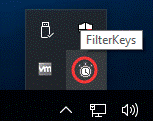
Schritt 1: Um die Tastatur in Windows 10 zu entsperren, können Sie zu Einstellungen > Erleichterte Bedienung gehen.
Schritt 2: Scrollen Sie nach unten zu Tastatur und deaktivieren Sie Einrastfunktion und Anschlagverzögerung.
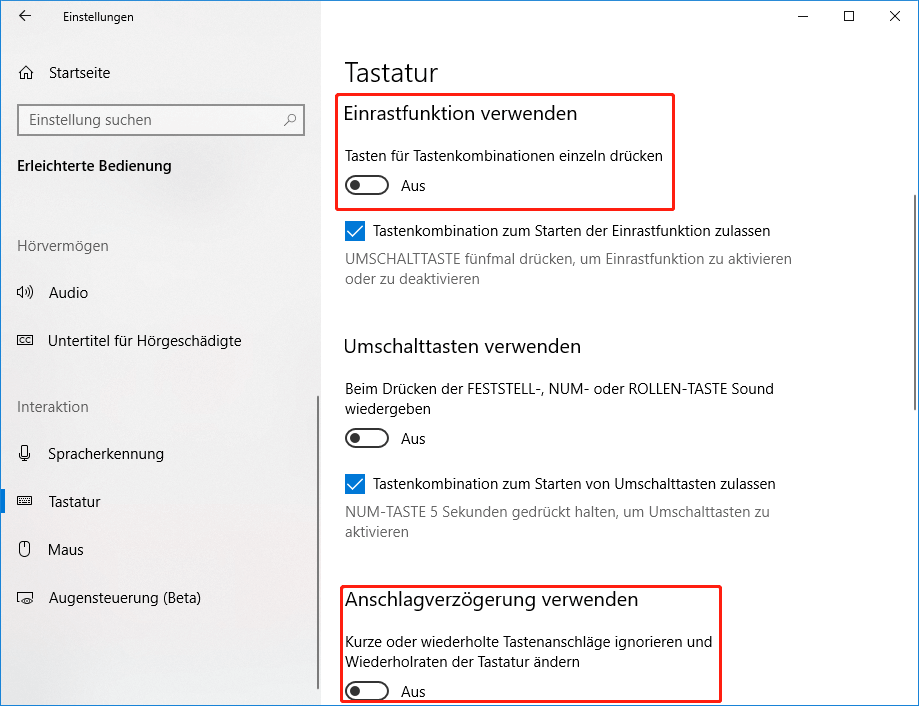
Methode 2: NumLock-Taste deaktivieren
Wenn Sie die NumLock-Taste auf der Tastatur drücken, funktioniert das Drücken der Zifferntasten auf der rechten Seite nicht, weil sie gesperrt sind. Um die Tastenkombination auf der Tastatur zu entsperren, drücken Sie die NumLock-Taste erneut, um sie zu deaktivieren.
Methode 3: Tastaturtreiber aktualisieren und neu installieren
Die Tastatur kann aufgrund veralteter oder fehlerhafter Treiber gesperrt sein. Wie entsperrt man in diesem Fall die Tastatur? Das Aktualisieren oder Neuinstallieren Ihres Tastaturtreibers ist eine großartige Möglichkeit, Ihre Tastatur wieder zum Laufen zu bringen.
Schritt 1: Klicken Sie unter Windows 10/11 mit der rechten Maustaste auf die Schaltfläche Start und wählen Sie Geräte-Manager.
Schritt 2: Erweitern Sie Tastaturen, klicken Sie mit der rechten Maustaste auf Ihre Tastatur und wählen Sie Treiber aktualisieren oder Gerät deinstallieren.
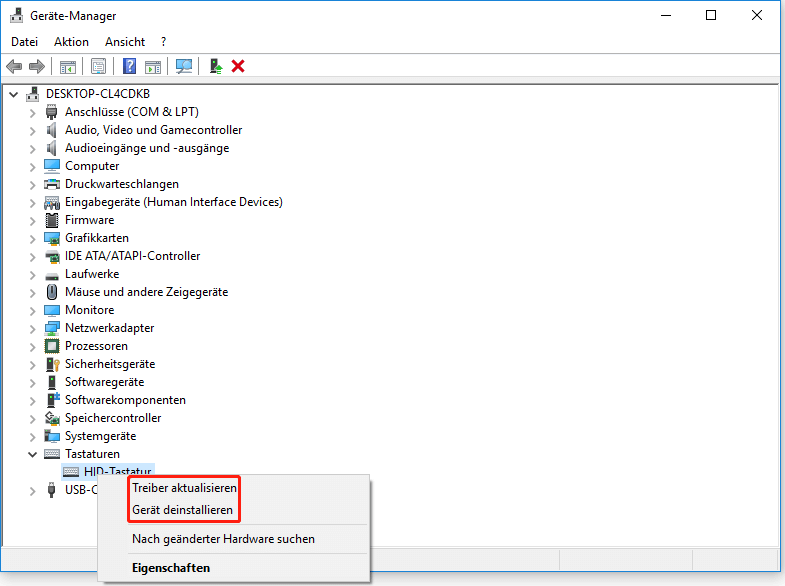
Um Treiber zu aktualisieren, können Sie Windows nach den neuesten Treibern suchen und installieren lassen oder Ihren Computer durchsuchen, um heruntergeladene Treiber zur Installation auszuwählen.
Um den Tastaturtreiber neu zu installieren, können Sie einen neuen Treiber von der Website des Herstellers beziehen und auf Ihrem PC installieren.
Danach sollte Ihre Tastatur entsperrt sein und Sie können alles eingeben.
Ein weiteres Szenario: So entsperren Sie die Tastatur auf einem Laptop unter Windows 10/11
Wenn Sie einen Laptop wie HP verwenden, gibt es ein Touchpad und Sie können daneben eine kleine LED sehen. Licht ist der Sensor des Touchpads. Sie können das Touchpad mit einem Doppeltipp deaktivieren. Um die Tastatur auf HP Notebook-Computern zu entsperren, doppelklicken Sie erneut auf die LED.
Fazit
Ist Ihre Tastatur gesperrt? Wie entsperren Sie die Tastatur in Windows 10/11? Probieren Sie diese oben genannten Lösungen aus und Sie können dieses Problem leicht beheben.
![[Gelöst] Tastatur schreibt falsche Zeichen/Buchstaben](https://images.minitool.com/de.minitool.com/images/uploads/2020/06/tastatur-schreibt-falsche-zeichen-thumbnail.jpg)
